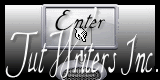|
Wir fangen mit die Lektion an.
1.
Öffne das Bild: ''fond_beaute_parfaite'' -
Hintergrundebene umwandeln=Raster 1
2. Ebenen-Duplizieren
3. Auswahl- Alles auswählen
4. Öffne die Tube: ''14bloem21042011''(Aktivieren Sie diese Ebene der Tube= Groep raster 1) Bearbeiten- Kopieren- Bearbeiten- In eine Auswahl einfügen.
5. Effekte-Plugins -Simple – Center Tile
6. Auswahl- Auswahl aufheben
7. Effekte-Plugins - Filter Factory M- Loom / 0/ 255
8. Ebenen-Duplizieren
9. Bild- Frei drehen /90° nach links
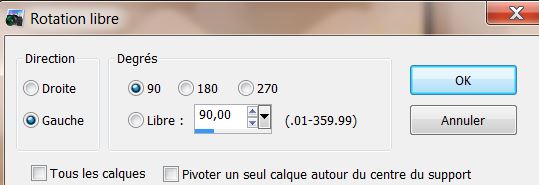
10. Effekte-3D Effekte- Schlagschatten-mit diesen Einstellungen 10/10/50/5 schwarz. Wiederhole: Effekte-3D Effekte- Schlagschatten-mit diesen Einstellungen / -10/-10
11.Effekte- Geometrieeffekte- Horizontalperspektive mit diesen Einstellungen
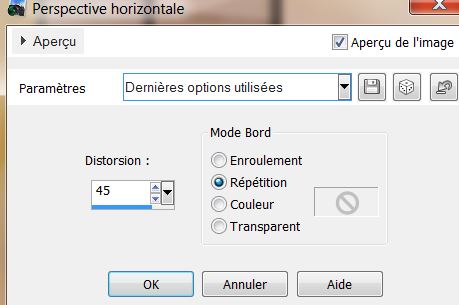
12. Ebenen-Duplizieren
13. Effekte- Geometrieeffekte- Horizontalperspektive mit diesen Einstellungen
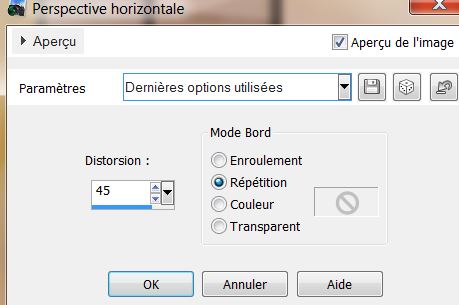
14. Ebenen-Duplizieren
15. Effekte- Geometrieeffekte- Horizontalperspektive mit diesen Einstellungen
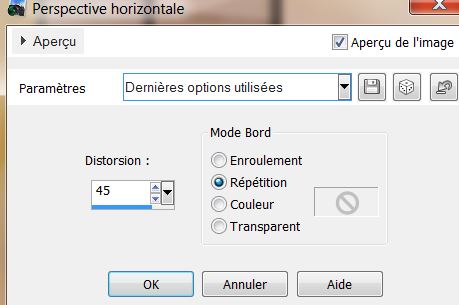
16. Ebenen- Einbinden- Nach unten zusammenfassen.Wiederholen Sie den Vorgang (Die 3 perspectiven en und eine einzelne Ebene sind zusammengefasst )
17. So sieht die Ebenenpalette jetzt aus
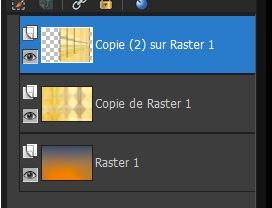
18. Effekte- Bildeffekte- Nahtloses Kacheln mit diesen Einstellungen
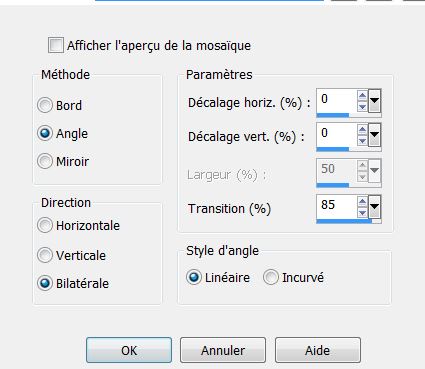
19. Effekte- Kanteneffekte-Stark nachzeignen
20. Materialeigenschaften: VG-Farbe auf: #03788a HG-Farbe auf
: #fbed93
21.
Erstellen Sie ein Vordergrund-Hintergrund Farbverlauf (Nova) mit diesen Einstellungen
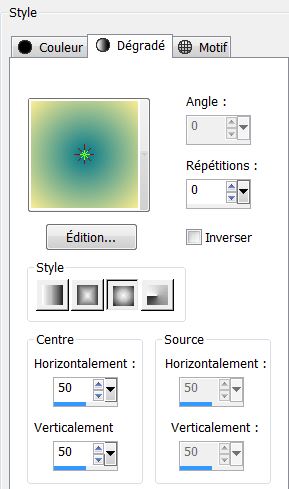
22. Ebenen- Neue Rasterebene
23. Auswahl- Auswahl laden/speichern - Auswahl laden aus Datei und wähle Auswahl: ''renee_beaute_parfaite_1''
24. Aktivieren Sie Ihr Farbverlaufswerkzeug und füllen Sie die Auswahl mit dem Farbverlauf
25. Auswahl- Auswahl aufheben
26. Effekte-Plugins
Topaz -Adjust4
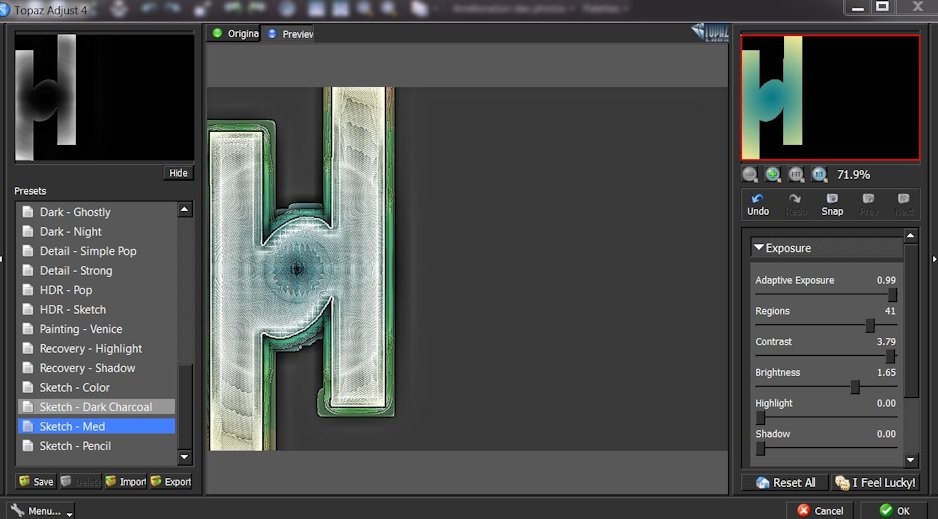
27. Effekte-Plugins- VM1 - Web Weaver
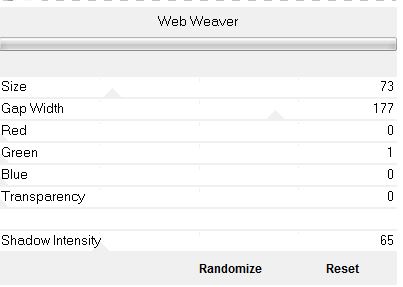
28. Effekte-Plugins - Eye Candy 5 - Impact - Perspective shadow -
Preset = Drop shadow blury
29. Reduziere die Deckfähigkeit der Ebene auf 46%
30.
Schiebe sie es an den vorgesehenen Ort in der Ebenenpalette
31.
Öffne die Tube ''FEMME GINA 2385'' Bearbeiten- Kopieren- Bearbeiten- Als neue Ebene einfügen-Verschiebe die Tube an ihren Platz
32. Ebenen- Anordnen- Nach unten verschieben
33. Öffne die Tube ''logane_7_formes
deco1_28novembre2012'' aktiviere Raster 4
der Tube
34.
Bearbeiten- Kopieren- Bearbeiten- Als neue Ebene einfügen
35.Ebenenpalette: stelle den Mischmodus auf "Helligkeit-Vorversion "
36. Ebenen- Duplizieren
37. Bild-Größe ändern mit 75% Das Häkchen bei-Größe aller Ebenen anpassen- darf nicht aktiviert sein.
38. Ebenen- Anordnen- Nach unten verschieben
39. Effekte- Bildeffekte- Verschiebung mit diesen Einstellungen
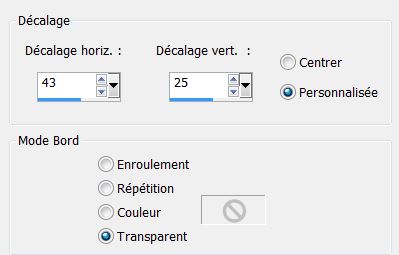
40. Effekte- Plugins
- Eye Candy5/Impact - Perpsective shadow -Tab-Settings- User Settings und nimme die Voreinstellung- Preset ''renee_beaute_parfaite-persp''
- So sieht die Ebenenpalette jetzt aus
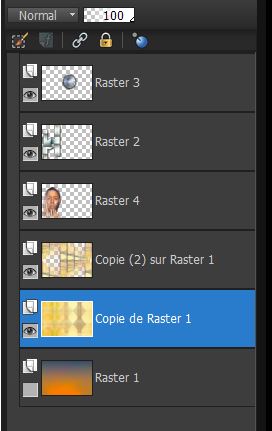
41. Ebenenpalette: aktivieren Sie die zweite Ebenen von unten - Copie de raster 1
42. Auswahl- Auswahl laden/speichern - Auswahl laden aus Datei und wähle Auswahl: ''renee_beaute_parfaite_2''
43. Auswahl- In Ebene umwandeln
44. Effekte-Plugins
- Eye Candy 5/Impact - GlassTab-Settings-User Settings nimm die Voreinstellung -Preset''renee_beauté_parfaite_glass''
46 Auswahl- Auswahl aufheben
47. Ebenen- Anordnen-An erste Stelle verschieben
48. Ebenen-Duplizieren
49.Bild- Frei drehen 90° links
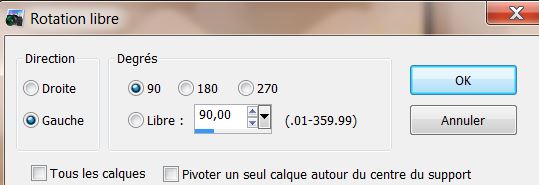
50. Ebenen- Einbinden-Nach unten zusammenfassen
51. Öffne die Tube ''image1 '' le Bearbeiten- Kopieren- Bearbeiten- Als neue Ebene einfügen
Die Tube steht gleich richtig (nicht mehr berühren)
52.
Drücke mit dem Zauberstab in das transparente Teil diesen beiden Rahmen
53. Aktivieren Sie die unterste Ebene der Ebenenpalette = Raster 1
54. Auswahl- In Ebene umwandeln
55. Ebenen-Anordnen-An erste Stelle verschieben
So sollte es nun aussehn

- Halte die Auswahl
56. Effekte-Plugins - Unlimited 2.0 - &<Sandflower SpecialV>Star Marker
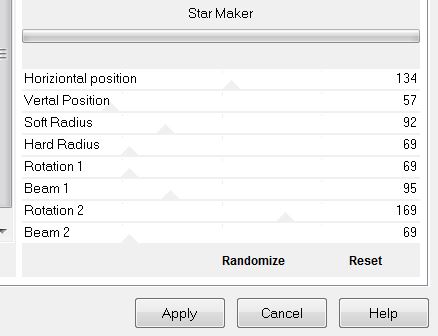
57. Auswahl- Auswahl aufheben
58.Gehen Sie mit dem Zauberstab auf das untere Rechteck
59.
Effekte-Plugins Land K's / Pia / 42
60.
Effekte-Plugins -EyeCandy 5-Impact - Glass Tab-Settings-User Settings nimm mein Voreinstellung- Preset ''Drevers-Dreaming-Glass_1''
61.
Auf dieser Ebene:(umgewandelte Auswahl) stelle den Mischmodus auf "Multiplikation"
62.
Auswahl- Auswahl aufheben
63. Öffne die Tube titre ''beaute parfaite'' Bearbeiten- Kopieren- Bearbeiten- Als neue Ebene einfügen-Verschiebe die Tube an ihren Platz
64.
Öffne die Tube "papillon" Bearbeiten- Kopieren- Bearbeiten- Als neue Ebene einfügen-Verschiebe die Tube an ihren Platz
65. Bild-Rand hinzufügen mit: 2 pixels schwarz
66. Bild-Rand hinzufügen mit: 50 pixels : #fbed93
67. Bild-Rand hinzufügen mit: 5 pixels schwarz
68.Bild-Rand hinzufügen mit: 10 pixels : #fbed93
69.Bild-Rand hinzufügen mit: 2 pixels schwarz
70.Drücken Sie den Zauberstab mit 50 Pixel in den breiten Rand
71.Effekte-Plugins
Land K's / Pia / 7
Ich hoffe Sie hatten Spaß mit dieser Lektion
Geschrieben am 9/04/2013
*
 |

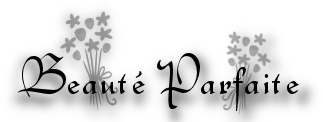


 Übersetzungen
Übersetzungen